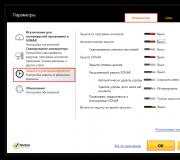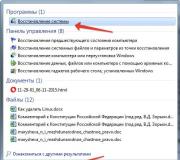Ako zakázať upozornenia a doplnky z Norton Antivirus. Ako vypnúť Norton Internet Security na určitý čas Norton Account
Norton je v súčasnosti pomerne populárny antivírus vďaka svojej vysokej spoľahlivosti a pomerne jednoduchému rozhraniu (prečítajte si o jeho inštalácii). Používatelia tohto programu však môžu mať veľa otázok, napríklad prečo sa program neotvorí kvôli Norton Internet Security, ako ho zakázať. Zvyčajne sa to stane, pretože sa vás program snaží varovať pred prítomnosťou nejakého druhu vírusu a najčastejšie je to veľmi užitočné. Stáva sa však aj to, že používateľ si chce do počítača nainštalovať pirátsku verziu hry alebo programu, no antivírus to neumožňuje. V takom prípade môžete jednoducho dočasne pozastaviť prácu obrancu.
Úplné vypnutie
Teraz chcem napísať podrobný návod, ako dočasne úplne vypnúť Norton Internet Security. To si vyžaduje:
- Spustite okno programu kliknutím na jeho ikonu na paneli úloh.
- Prejdite do sekcie „Nastavenia“.
- Vyberte „Ochrana v reálnom čase“.

- Posuňte všetky posúvače na stránke doľava.
- Kliknutím na tlačidlo Použiť uložíte vybrané nastavenia.
- Vyberte obdobie, na ktoré chcete antivírusovú ochranu vypnúť, napríklad pätnásť minút.

- Kliknite na tlačidlo "OK".
- Prejdite do sekcie s názvom „Sieť“.
- Vyberte "Ochrana webového prehliadača".

- Vypnite ochranu posunutím posúvača a kliknutím na „OK“.
- Vráťte sa do sekcie "Sieť" a vyberte "Prevencia narušenia" a tiež vypnite všetky funkcie.

- Vykonajte rovnaké akcie s položkami "Nastavenia zabezpečenia siete", "Ochrana správ" a "Iné nastavenia".



V čase, keď je antivírusový program úplne zakázaný, by ste mali používať globálnu sieť s mimoriadnou opatrnosťou a sťahovať akékoľvek súbory do počítača - inak môžu vzniknúť vážne problémy.
Čiastočné vypnutie
Antivírus má tiež schopnosť deaktivovať iba určité funkcie. Teraz budem hovoriť o tom, ako vypnúť antivírus Norton Internet Security nie úplne, ale iba čiastočne výberom určitých položiek. To si vyžaduje:
- Spustite program.
- Vyberte sekciu „Nastavenia“.
- Vyberte položku „Ochrana v reálnom čase“ a posunutím posúvača doľava deaktivujte potrebné prvky.
Na záver chcem poradiť: táto metóda je vhodná iba pre skúsených používateľov, ktorí sú si úplne istí, že svojimi činmi nepoškodia počítač. Najlepšou možnosťou by bolo, aby ho antivírus neskenoval a nerozpoznal ho ako škodlivý. Túto akciu je možné vykonať v časti „Parametre“ zadaním cesty k požadovanému objektu. Prečítajte si o tom, ako aktualizovať tento antivírus.
Nainštalovali ste si Norton Antivirus a teraz máte nainštalované doplnky v prehliadači Chrome alebo Firefox a navyše Norton zobrazuje upozornenia, návrhy a zvuky. Ako toto všetko zakážete a nedovolíte, aby vám Norton Antivirus zasahoval do vašej práce?

Odporúča sa, aby ste si do počítača vždy nainštalovali antivírusový softvér. Na trhu je veľa programov ako Avast alebo Norton. Tieto antivírusy však môžu byť plné nepríjemných funkcií. Na vašu ochranu sú pridané doplnky do prehliadača, dostávate priebežné upozornenia s otázkami a navyše sa z času na čas objavia správy, ktoré vás nabádajú k prechodu na platenú verziu.
Všetky tieto položky však možno deaktivovať. Predtým sme to opísali na príklade zakázania zvukov a upozornení v Avast Antivirus. Tentoraz sa pozrieme na ďalší populárny antivírusový balík, ktorým je Norton Antivirus.
1. Odstráňte doplnky Norton z webových prehliadačov
Jednou z nepríjemnejších vecí, ktoré sa objavili po inštalácii antivírusového softvéru Norton, sú doplnky nainštalované vo webových prehliadačoch. Ak používate Chrome alebo Firefox, váš prehliadač teraz bude pri prehliadaní zobrazovať doplnky na zvýšenie bezpečnosti. V praxi je však ich výkon nevýrazný a niekedy môže spôsobiť aj chyby alebo problémy.
- Odstráňte doplnky Norton Chrome
Ak chcete odstrániť doplnky Norton z prehliadača Chrome, spustite prehliadač a otvorte ponuku v pravom hornom rohu. Vyberte si z ponuky "Ďalšie nástroje > Rozšírenia".

Zobrazí sa zoznam doplnkov nainštalovaných v prehliadači Chrome. Nájdete tu doplnky ako Norton Identity Safe alebo Norton Security Toolbar. Vymažte ich kliknutím na ikona koša vedľa každého z nich.
- Odstrániť doplnky Norton z Firefoxu
Firefox má nainštalovaný iba jeden doplnok Norton, ktorý je zodpovedný za zobrazenie panela s nástrojmi. Ak ho chcete odinštalovať, prejdite do ponuky Firefox v pravom hornom rohu a vyberte "dodatočne".

Zoznam obsahuje panel nástrojov Norton Security Toolbar. Kliknite "Zakázať" na deaktiváciu doplnku.
- Odstráňte doplnky Norton z programu Internet Explorer
Internet Explorer nezaostával – Norton preň pripravil aj sadu doplnkov. Ak ich chcete odinštalovať, zapnite Internet Explorer a potom otvorte ponuku v pravom hornom rohu pomocou ikony ozubeného kolieska. Tu si vyberte možnosť "Správa doplnkov".

Zobrazí sa nové okno správy rozšírení. Uistite sa, že je vľavo vybratá možnosť "Panely s nástrojmi a rozšírenia". Na pravej strane sa zobrazí zoznam všetkých nainštalovaných doplnkov. Nájdite sekciu doplnkov Norton. K dispozícii budú dve rozšírenia – Norton Toolbar a Norton Identity Protection. Vyberte obe možnosti a vyberte možnosť „Zakázať“.
2. Vypnite upozornenia, zvuky a iné nepotrebné správy v aplikácii Norton
Ďalšie možnosti je teraz možné konfigurovať priamo v nastaveniach Norton Antivirus. Kliknutím na ikonu Norton v oblasti oznámení otvorte jej hlavné okno. Potom vyberte v pravom hornom rohu "Nastavenie".

Norton má funkciu na rýchle blokovanie všetkej práce na pozadí a správ prostredníctvom tichého režimu, ktorý môžete povoliť vpravo. Ide však o dočasné riešenie, pretože je nemožné povoliť diskrétny režim navždy - po chvíli sa všetko vráti do normálu. Preto vám ukážeme, ako natrvalo zakázať najrušivejšie funkcie Nortonu.
- Pokročilé nastavenia
Prvé miesto, kde sme deaktivovali rušivé funkcie, sú rozšírené nastavenia. V okne nastavení prejdite na kartu s rozšírenými nastaveniami. Uvidíte nasledujúce okno.

Tu nájdete a zrušte výber nasledujúcich troch funkcií:
- 30 dňový prehľad
- Norton Job Notifications
- Upozornenia na špeciálne ponuky
Funkcia 30-dňového prehľadu zobrazuje na konci každého mesiaca upozornenie so súhrnom všetkých aktivít, ktoré boli dokončené za posledných tridsať dní. Oznámenia Norton spustené sú zodpovedné za zobrazovanie správ Norton spustených na pozadí (ako je upozornenie, že sa začala kontrola atď.). Upozornenia na špeciálne ponuky sú zase zodpovedné za zobrazovanie správ povzbudzujúcich napríklad k prechodu na platenú verziu.
Vypnutím vyššie uvedených troch možností sa výrazne zníži počet upozornení a správ zobrazených aplikáciou Norton. Zmeny potvrďte tlačidlom "Použiť".
- Upozornenia na ochranu pred spamom
Ďalšou vecou, ktorú Norton predvádza, sú upozornenia na ochranu pred spamom. Zobrazujú sa pri používaní e-mailového klienta Outlook. Našťastie ich môžete vypnúť.
Ak to chcete urobiť, prejdite na kartu v aplikácii Norton "Nastavenie" a vyberte si "Ochrana proti spamu". Potom prejdite na kartu "Integrácia s e-mailovým programom".

Tu môžete vypnúť všetky funkcie zabezpečenia e-mailu Norton. Ak chcete zakázať upozornenia z Nortonu pri spustení programu Outlook, zrušte začiarknutie "Uvítacia obrazovka".
- Upozornenia po stiahnutí súborov zo siete
Norton Antivirus má veľmi užitočnú funkciu, ktorá kontroluje súbory stiahnuté z webu. Ak vás však rozčuľuje, že zakaždým, keď je súbor v poriadku a bezpečný, dostanete hlásenie, môžete ho vypnúť. Norton vás upozorní iba vtedy, ak stiahnete podozrivý alebo infikovaný súbor.

Ak to chcete urobiť, prejdite do sekcie v nastaveniach Norton "sieť" a vyberte kartu „Ochrana pred vniknutím do prehliadača“. Sekciu nájdete tu "Stiahnuť prehľad"- tesne pod týmto poľom sa nazýva pole Msgstr "Načítať upozornenia."
Antivírusový program je nástroj určený na ochranu vášho počítača pred škodlivými aplikáciami atď. Služby zabezpečenia zariadení sa každým rokom výrazne zlepšujú. Dnes teda existuje obrovské množstvo antivírusového softvéru. Jedným z takýchto nástrojov je vylepšená verzia Norton Internet Security™ s názvom Norton Security Deluxe. Sami vývojári nazývajú vylepšený softvér. O účinnosti Nortonu sa budú musieť uistiť samotní používatelia PC. Pomôcka však nemusí splniť očakávania. Ak sa používateľovi nepáči činnosť antivírusu, bude potrebné ho odstrániť. Tento článok sa teda bude zaoberať dvoma spôsobmi odinštalovania Norton Security Deluxe.
Poznámka! Antivírusový softvér sa prvýkrát objavil v roku 1984. CHK4BOMB a BOCHK4BOMB vytvoril Andy Hopkins. Prvý program identifikoval podozrivé informácie obsiahnuté v kóde. Druhý nástroj vykonal zachytenie zápisu a formátovania v systéme BIOS.
Prvý softvér, ktorého činnosť bola zameraná na ochranu počítača pred vírusmi, sa objavil už v roku 1985. Vývojárom tohto nástroja bol Ji Wong. A takýto program sa volal DRPROTECT.
Metóda 1: Odstráňte Norton Internet Security z panela s nástrojmi
- Nájdite tlačidlo Štart na paneli úloh. Kliknite naň.

- V okne, ktoré sa otvorí, vyberte riadok „Predvolené programy“. Kliknite naň.

- V ľavom dolnom rohu rozhrania kliknite na frázu „Programy a funkcie“.

- V zobrazenom zozname programov nájdite požadovaný softvér. Dvakrát kliknite na názov antivírusu ľavým tlačidlom súradnicového zariadenia.

- V okne nájdite tlačidlo „Vymazať všetky údaje používateľa“. Kliknite na tento riadok.

- Ak sa chcete podeliť o dôvod odinštalovania softvéru, kliknite na tlačidlo „Ak chcete zdieľať dôvod“, kliknite sem.
- Otvorí sa prehliadač. Používateľovi sa zobrazí stránka, kde bude musieť ohodnotiť produkt v prvom poli.

- Vyberte dôvod odinštalovania softvéru alebo napíšte komentár sami.

- Vyberte obdobie používania antivírusu.

Poznámka! Stránka je v angličtine. Ak používateľ dobre nepozná jazyk Foggy Albion, zadávanie údajov môže byť ťažkou skúškou.
- V posledných dvoch poliach budete musieť zadať svoje meno a e-mail.

- Kliknite na tlačidlo „Odoslať“.

- Ak potrebujete pomoc od technickej podpory, kliknite na riadok „Norton Support“. V opačnom prípade zatvorte stránku prehliadača.

Poznámka! Na zatvorenie stránok alebo prehliadača môžete použiť nasledujúce klávesové skratky: "Ctrl + W" - zatvorte otvorenú stránku; "Alt + F4" - zatvorte prehliadač s otvorenými kartami; "Win + M" - minimalizácia všetkých x otvorených stránok; "Alt + medzera" - vyvolanie ponuky okna, v ktorej môže používateľ zatvoriť kartu, minimalizovať ju atď.
- Ak ste nezmenili názor na odstránenie antivírusu, vráťte sa do rozhrania programu. Kliknite na tlačidlo „Ďalej“.

- Počkajte, kým sa softvér úplne neodinštaluje.

- Gratulujem! Norton Internet Security bol odstránený z vášho počítača. Aby počítač správne fungoval, reštartujte zariadenie kliknutím na tlačidlo „Reštartovať teraz“. V opačnom prípade kliknite na „Reštartovať neskôr“.

Poznámka! Po odinštalovaní programu sa môže vyžadovať reštart pre systémové priečinky, v ktorých sú uložené knižnice DLL alebo iné informácie, ku ktorým je zablokovaný prístup.
Metóda 2: Odstráňte Norton Internet Security pomocou pomôcky Norton Remove and Reinstall
- Otvorte prehliadač.

- Do vyhľadávacieho nástroja zadajte Norton Remove and Reinstall.

- Kliknite na tlačidlo "Nájsť".

Poznámka! Na potvrdenie svojich akcií môže používateľ namiesto tlačidla „Nájsť“ stlačiť kláves „Enter“..
- Z navrhovaných možností vyberte oficiálnu webovú stránku vývojára. Otvorte odkaz.

- Nájdite hypertextový odkaz Norton Remove and Reinstall zvýraznený modrou farbou. Kliknite naň.

- Po stiahnutí programu otvorte priečinok, v ktorom sa nástroj nachádza.

- V zobrazenom okne kliknite na „Spustiť“.

- Otvorí sa nové rozhranie. Nájdite tlačidlo „Prijať“. Kliknite naň.

- Kliknite na tlačidlo "Ďalšie možnosti".

- Kliknite na "Len odstrániť".

- V zobrazenom okne nájdite tlačidlo "Odstrániť". Kliknite naň.

- Počkajte, kým sa softvér odinštaluje.

- Reštartujte počítač kliknutím na tlačidlo Reštartovať. teraz“.

Gratulujem! Antivírusový program bol odstránený.
Video – Ako odinštalovať Norton Internet Security
Norton Security je dnes účinnou ochranou pre počítače a umožňuje vám byť si istý bezpečnosťou osobných údajov. Norton dokonca ponúka záruku - ak antivírus nevyčistí počítač od infekcie v stanovenom čase, vrátia sa vám prostriedky vynaložené na licenciu.
Norton Security je komplexný antivírus od spoločnosti Symantec na komplexnú ochranu vášho počítača pred činnosťou vírusov alebo iných škodlivých programov. Viacúrovňová ochrana poskytuje vysokú úroveň zabezpečenia.
Nainštalujte Norton Security
Ak chcete nainštalovať, prejdite na oficiálnu stránku na stiahnutie skúšobnej verzie, konkrétne https://en.norton.com/norton-security-downloads-trial a kliknite na Skúšobná verzia:

Veľkosť inštalátora nie je menšia ako 110 MB.
Po úplnom stiahnutí - spustite inštalátor, ak nemáte záujem o anonymné odosielanie informácií z počítača, zrušte začiarknutie:

Spustí sa proces inštalácie:

účet Norton

Potom budete znova pripojení k serveru Symantec:

Pri prvom sa mi neotvoril registračný formulár, ale po opätovnom kliknutí ďalej Vytvoriť účet- Stále som dostal formulár:

Podľa toho vyplňte registračný formulár, ak ste všetko zadali správne, kliknite Registrovať:

Teraz, ak chcete aktivovať skúšobnú verziu, musíte kliknúť Ďalej:

Všetko, potom sme aktivovali Norton Security na mesiac, teda 30 dní:

Recenzia sa dá preskočiť, pretože už zvážime základné nastavenia antivírusu.
Rozhranie Norton Security
Pri prvom otvorení sa zobrazí výzva na inštaláciu panela Norton do prehliadača Google Chrome, ak ho máte (panel môžete odinštalovať):

Antivírusové rozhranie je rozdelené do štyroch blokov: Bezpečnosť(zobrazuje aktuálny stav ochrany, stav aktualizácie antivírusovej databázy), Ident. údajov(stav ochrany osobných údajov), Výkon(umožňuje vám optimalizovať počítač a vyčistiť dočasné súbory), Viac Nortona a vyrobené v štýle najnovšieho operačného systému Windows:

Je tiež možné získať rýchly prístup k hlavným komponentom ochrany, ak to chcete urobiť, kliknite na trojuholník (s aktívnym blokom Bezpečnosť):

Blokovať Výkon, ako tomu rozumiem, vám umožní zobraziť položky pri spustení (požadované komponenty možno vypnúť), pozrite si pracovný plán ochrany:

vymažte z počítača dočasné súbory:

a optimalizujte disk (s najväčšou pravdepodobnosťou ide o defragmentáciu):

Nestáva sa často, aby ste v komplexnom riešení našli komponenty, ktoré nesúvisia ani tak s bezpečnosťou ako s optimalizáciou vášho počítača.
V bloku Ident. údajov môžete nastaviť ochranu osobných údajov, ak to chcete urobiť, kliknite na Nastavenia ID:

Otvorí sa okno Parametre budú možnosti (niektoré môžete povoliť napr Odznaky hodnotenia stránok vo výsledkoch vyhľadávania):

Nastavenia Norton Security
Teraz prejdime k nastaveniam antivírusu Norton Security, v hlavnom okne kliknite na Parametre:

Dizajn nastavení je trochu nezvyčajný, ale nespôsobuje nepríjemnosti:

Pozrieme sa na niektoré nastavenia, ktoré môžu byť pre používateľa užitočné.
Ako pridať súbory do vylúčení kontroly?
Ak existujú nejaké súbory alebo priečinky, ktoré nepotrebujete kontrolovať, môžete ich pridať do zoznamu ignorovaných antivírusových programov Norton Security. Ak to chcete urobiť, prejdite do hlavného okna nastavení Ochrana pred vírusom a prejdite na kartu Prehľady a hrozby a vyberte súbory, ktoré sa majú vylúčiť z kontroly:

A v ďalšom okne už vyberte súbory alebo priečinky, ktoré chcete vylúčiť:

Ako vypnúť automatickú ochranu v Norton Security?
Ak chcete vypnúť automatickú ochranu v antivíruse, môžete to urobiť v Ochrana pred vírusom, stačí prepnúť posúvač do polohy Vypnuté. Buďte však opatrní, pretože to výrazne znižuje celkovú bezpečnosť systému:

Ako pridám program do výnimiek brány firewall Norton Security?
Vstavaný firewall Norton Security vám umožní manuálne konfigurovať pravidlá, môžete pridať program a zakázať mu prístup na internet alebo naopak – povoliť, aby sa vás antivírus neskôr nepýtal. Za týmto účelom v sekcii POŽARNE dvere prejdite na kartu Riadenie programu a stlačte Pridať:

V ďalšom malom okne musíte vybrať program. Napríklad si vyberiem prehliadač Mozilla Firefox:

Teraz sme v ponuke nastavenie vybrať - zakázať prístup na internet alebo povoliť:

Ako obnoviť nastavenia brány firewall?
Na karte Spoločné parametre existuje možnosť, ktorá pomôže obnoviť nastavenia tak, aby boli také, aké boli po inštalácii Norton Security:

Ako odinštalovať Norton Security?
Ak zrazu chcete antivírus odstrániť, môžete to urobiť prostredníctvom ponuky Štart. Neodporúčam to však robiť, pretože v tomto prípade zostanete úplne bez ochrany. Pred odinštalovaním sa preto postarajte o ochranu – pripravte si nový antivírus.
Ak chcete odstrániť, kliknite Štart > Všetky programy vyberte priečinok Norton Security a stlačte Odstrániť:

Ponúkne sa typ odstránenia - úplne alebo za účelom opätovnej inštalácie, ak chcete odstrániť úplne, vyberte Vymazať všetky užívateľské dáta:

Teraz stlačíme Nie ďakujem ako úplne odstrániť Norton z počítača:



To je všetko, Norton Security je teraz odstránený z vášho počítača.
Prečo deaktivovať
Každý antivírus obsahuje zložku, ktorá ho chráni pred rôznymi škodlivými účinkami. Mnoho vírusov teda dokáže opraviť fungovanie takýchto aplikácií, aby sa šírili.
Sebaobrana poskytuje zákaz:
- vymazanie (alebo zmena) systémových súborov. Môžu to byť antivírusové databázy, karanténne zoznamy atď. Úprava týchto súborov môže spôsobiť chyby;
- úprava záznamov v systémovom registri;
- ukončenie prac.
Tip: V starších operačných systémoch nemusia byť dostupné všetky funkcie.
Niekedy je však potrebné vypnúť antivírus Norton Internet Security.
Takáto potreba môže nastať v niekoľkých prípadoch:
- keď potrebujete vykonať úpravy v aplikácii. Napríklad, ak si používateľ želá nainštalovať doplnky, zmeniť účet atď.;
- pri inštalácii niektorých systémových nástrojov;
- ak potrebujete úplne odinštalovať antivírus;

- funkcia obnovy OS sa nespustí, ak je aktivovaná vlastná ochrana antivírusu. Preto ho treba deaktivovať podľa tohto postupu.
Metódy zastavenia antivírusu
Sebaobranu môžete vypnúť niekoľkými spôsobmi. Všetky sú mimoriadne jednoduché a umožňujú vám ďalej vykonávať akékoľvek manipulácie až po odstránenie
Karta aplikácie Auto-Protect

Algoritmus je jednoduchý:
- Otvorte hlavné okno Norton. V ňom vyberte položku "nastavenia";
- Nájdite kartu „Automatická ochrana“. Poskytuje prístup k zmene rôznych parametrov;

- v ňom musíte vybrať položku na dočasné vypnutie ochrany. Systém zároveň umožňuje zvoliť obdobie – určitý čas (napríklad 1 hodina), alebo do najbližšieho reštartu počítača.
- súčasne stlačte ctrl+alt+del. V zobrazenom zozname vyberte správcu úloh;

- v ňom vyberte kartu procesy;
- potom musíte nájsť proces, ktorý je zodpovedný za aplikáciu. Na karte vývojár nájdeme zodpovedajúci názov;

- Po nájdení požadovaného procesu kliknite na jeho dokončenie. Možno tak. Že ich bude niekoľko, potom by malo byť všetko dokončené;
- potom systém vydá varovné hlásenie o tom, že takáto manipulácia môže viesť k úpravám fungovania iných aplikácií. Ignorujte to a kliknite na tlačidlo OK.
- v samotnej aplikácii nájdeme položku "parametre" a otvoríme ju;
- potom vyhľadajte kartu "podrobné parametre";
- v ňom musíte nájsť položku "nastavenia správy";
- Otvorí sa okno, v ktorom nájdeme sekciu „zabezpečenie produktu“. V spodnej časti je riadok "ochrana pred zmenami" - v ňom nastavíme prepínač do režimu Off;
- potom kliknite na tlačidlo „použiť“, aby sa zmeny prejavili;
- ďalej v časti „požiadavka na zabezpečenie“ nájdeme položku pre výber trvania. Je potrebné nastaviť čas, počas ktorého bude sebaobrana vypnutá;
- Na konci kliknite na tlačidlo "OK" a zatvorte program.

Správca úloh
Existuje ďalší spôsob, ako to zakázať - prostredníctvom správcu úloh:
V dôsledku toho bude Norton pozastavený. Pri ďalšom reštartovaní počítača sa znova zapne.
Video: Norton Security 2015
Zakážte Norton a potom ho odinštalujte
Ak chcete úplne deaktivovať činnosť antivírusu, musíte vypnúť sebaobranu. Tento postup bude potrebný na odinštalovanie programu.
Vyrába sa takto:


Teraz môžete aplikáciu úplne odinštalovať. V niektorých prípadoch to môže vyžadovať zastavenie všetkých procesov (ako v predchádzajúcom odseku).
Dôležité! Bez aktívneho antivírusu nemôžete byť na internete. Preto by ste po inštalácii Nortonu mali okamžite nainštalovať ďalší. V opačnom prípade ohrozíte bezpečnosť svojho počítača.
Vypnutie ochranných prvkov
V niektorých prípadoch môže byť potrebné vypnúť jednotlivé bezpečnostné prvky.
Toto sa vykonáva v hlavnom menu takto:

Nakoniec stojí za zmienku, že vyššie opísané manipulácie je možné vykonať iba v extrémnych prípadoch (napríklad pri odinštalovaní). V iných prípadoch je to nežiaduce, pretože to môže ohroziť bezpečnosť celého systému.